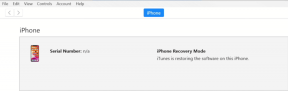9 migliori soluzioni per i messaggi Android che continuano a bloccarsi
Varie / / November 29, 2021
Il tuo telefono Android continua a infastidirti con l'errore "Purtroppo, i messaggi si sono fermati"? Molti utenti hanno riscontrato lo stesso problema per i loro Messaggi Android app. Quando aprono l'app, si ferma improvvisamente e non risponde.

Immagina di dover inviare un SMS urgente e l'app Messaggi smette di funzionare. Chiudere l'app e riaprirla non risolve il problema poiché l'app si blocca di nuovo.
Significa che non puoi? invia un SMS dal tuo telefono mai più? No. Non è noto un unico motivo per il problema. Detto questo, ci sono molte correzioni che si sono rivelate utili per gli utenti che affrontano lo stesso problema.
Quindi smettila di preoccuparti e controlliamo le soluzioni.
1. Riavvia il telefono
Avvia il processo di risoluzione dei problemi riavviando il telefono. A volte, è un problema minore e un semplice riavvio ripristinerebbe l'app alle sue condizioni di lavoro.
Anche su Guiding Tech
2. Elimina vecchi messaggi
Il problema di arresto anomalo dell'app Messaggi si verifica principalmente perché uno dei thread dei messaggi è troppo lungo o hai un'enorme pila di messaggi. Quindi è necessario eliminare i vecchi messaggi. Inizia controllando i thread dei messaggi. Se una chat contiene centinaia di messaggi, eliminala. Tuttavia, se non è presente alcun thread particolare, è necessario eliminare alcuni messaggi.
Per questo, tieni qualsiasi thread di messaggi. Verrà selezionato. Quindi tocca altri thread di chat che desideri eliminare. Infine, premi l'icona Elimina in alto.

3. Concedere le autorizzazioni necessarie
Un'app non funzionerà se non ha il permessi richiesti. L'app Messaggi richiede l'accesso a spazio di archiviazione, SMS, contatti e telefono per funzionare correttamente. Quindi assicurati che queste autorizzazioni siano consentite per evitare che l'app si chiuda in modo imprevisto.
Per verificarlo, segui questi passaggi:
Passo 1: Apri Impostazioni sul telefono e vai su App e notifiche o App installate.

Passo 2: tocca Messaggi in Tutte le app. Quindi tocca Autorizzazioni.


Passaggio 3: Tocca il nome dell'autorizzazione richiesta e scegli Consenti.


In alternativa, tieni premuta l'icona dell'app nella schermata iniziale o nel cassetto delle app, quindi tocca l'icona delle informazioni sull'app (i). Verrai indirizzato alla schermata in cui puoi toccare direttamente Autorizzazioni.

4. Cancella messaggi cache e dati dell'app
L'antico rimedio per risolvere i problemi sui telefoni Android potrebbe venire in tuo soccorso anche per Messaggi. Devi svuotare la cache per l'app Messaggi. La cancellazione della cache non eliminerà i tuoi messaggi o i dati dal tuo telefono. Rimuove solo i file temporanei.
Per cancellare la cache, segui i passaggi 1 e 2 del metodo sopra. Cioè, vai su Impostazioni> App e notifiche. Tocca Memoria invece di Autorizzazioni. Premi il pulsante Cancella cache.


Quindi riavvia il telefono. Riapri l'app. Speriamo che funzioni normalmente. Tuttavia, se il problema persiste, dovresti provare cancellazione dei dati pure. Per questo, tocca Cancella memoria o dati invece del pulsante Cancella cache. La cancellazione dei dati non cancellerà i tuoi messaggi.

5. Aggiorna l'applicazione
Qualsiasi app è soggetta a bug. Lo stesso è il caso dell'app Messaggi. Molte volte, il problema è nell'app stessa. Gli sviluppatori di Google sono pronti a risolvere il problema, quindi è necessario aggiornarlo. Per quello, apri il Play Store e cerca per i messaggi. Tocca l'app di Google e premi il pulsante Aggiorna.
6. Disinstallare gli aggiornamenti dell'app
Simile all'aggiornamento dell'app, a volte tornare indietro risolve anche il problema dell'app che non risponde. Cioè, devi disinstallare gli aggiornamenti per l'app Messaggi. Poiché Messaggi è un'app preinstallata sulla maggior parte dei telefoni Android, non può essere disinstallata. Tuttavia, puoi ripristinarlo alla versione di fabbrica, che rimuove tutti gli aggiornamenti recenti.
Per questo, vai su Messaggi in Impostazioni del telefono> App e notifiche. Tocca l'icona a tre punti in alto e seleziona Disinstalla aggiornamenti.


In alternativa, cerca Messaggi da Google nel Play Store e premi il pulsante Disinstalla.
Nota: la disinstallazione degli aggiornamenti per l'app Messaggi non eliminerà i messaggi di testo o i dati dal telefono.

Suggerimento professionale: Dovresti provare a disinstallare gli aggiornamenti dell'app per l'app Google. È anche un'app preinstallata.
Anche su Guiding Tech
7. Rendi i messaggi la tua app predefinita
È qualche altra app di messaggistica come Facebook Messenger o Truecaller è la tua app di messaggistica predefinita? Se sì, imposta Messaggi come app predefinita.
Per questo, apri Impostazioni sul tuo telefono e vai su App e notifiche o App. Tocca App predefinite (potrebbe essere in Avanzate). Se non è visibile, tocca l'icona a tre punti in alto e seleziona App predefinite. Tocca l'app SMS o Messaggi e seleziona Messaggi.


8. Avvia in modalità provvisoria
A volte, il problema di arresto anomalo potrebbe sorgere a causa dell'interferenza di un'app di terze parti. Hai installato di recente qualche app? Se sì, prova a disinstallarlo e vedi se risolve i problemi.
Se non sei sicuro, non preoccuparti. Puoi verificare se il problema è dovuto a una terza parte da avvio in modalità provvisoria. Quando sei in modalità provvisoria, le app di terze parti non funzionano. Quindi è un modo conveniente per identificare se le app di terze parti sono responsabili o meno. Una volta tornato nella modalità normale, le app funzioneranno normalmente.
Fatto divertente: Se sei fortunato, a volte, il semplice avvio in modalità provvisoria risolve anche vari problemi.
Esistono due metodi per l'avvio in modalità provvisoria. Tieni premuto il pulsante di accensione. Vedrai le opzioni di alimentazione. Tieni premuto il testo Power fino a quando non viene visualizzato un popup che ti chiede di confermare l'avvio in modalità provvisoria. Tocca Ok.

In alternativa, spegni il telefono. Tieni premuto il pulsante di accensione per accenderlo. Continua a tenerlo premuto finché non vedi il logo del produttore. Quindi lascia il pulsante di accensione e tieni premuto il pulsante di riduzione del volume. Verrai portato in modalità provvisoria. Lascia il pulsante di riduzione del volume. Prova a utilizzare l'app in modalità provvisoria.
Consiglio: Per disabilitare la modalità provvisoria e passare alla modalità normale, riavvia il telefono.

9. Ripristina le preferenze dell'app
Un'altra cosa da provare è ripristinare le preferenze dell'app. In questo modo non eliminerai alcun dato dal tuo telefono. Ripristinerà solo tutte le impostazioni del telefono ai valori predefiniti.
Per ripristinare le preferenze dell'app, vai su Impostazioni > App e notifiche. Sotto l'opzione Tutte le app, tocca l'icona a tre punti. Seleziona Ripristina preferenze app dal menu, conferma la selezione e riavvia il telefono.


Anche su Guiding Tech
Non perdere nessun messaggio
Si spera che l'app Messaggi funzioni correttamente quando raggiungi qui. Nel caso in cui l'app ti dia ancora fastidio, prova a passare a un'app di messaggistica di terze parti per un po'. Puoi provare app come Testo, impulso, e Organizzatore SMS Microsoft.
Prossimo: In che modo l'app di messaggistica di Google differisce da iMessage? Controlla il post per scoprire la risposta.